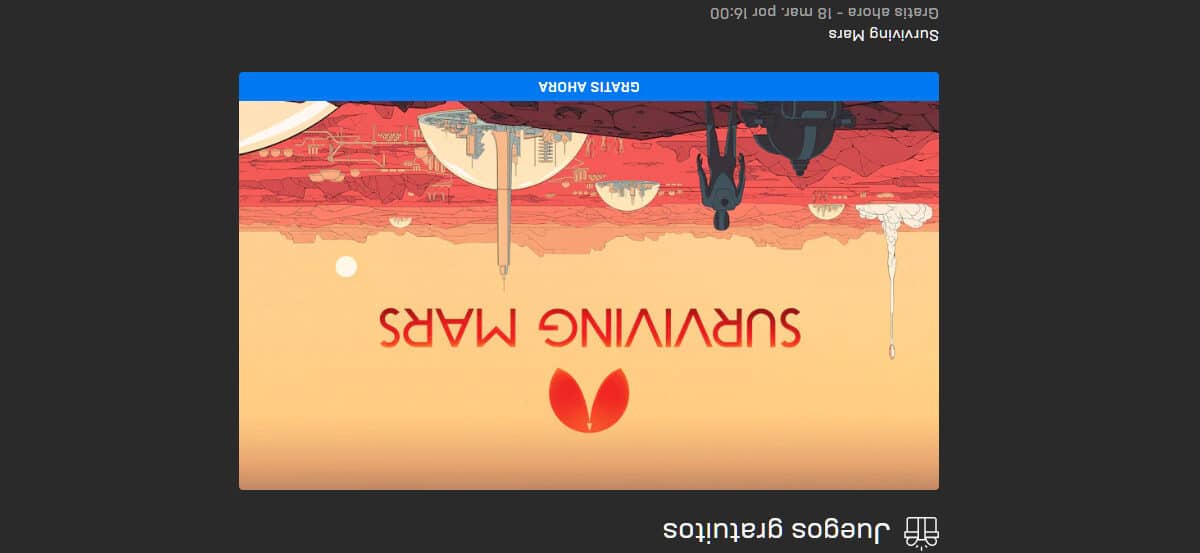
Όταν πρόκειται για ταξινόμηση και παραγγελία των φωτογραφιών που τραβάμε με το smartphone ή με ψηφιακή φωτογραφική μηχανή, το πρώτο πράγμα που πρέπει να κάνουμε είναι να διαγράψουμε κάθε μία από τις φωτογραφίες που είναι θολές ή δεν αντιπροσωπεύουν αυτό που πραγματικά θέλαμε να συλλάβουμε.
Στη συνέχεια, πρέπει περιστρέψτε όλες τις εικόνες η κάμερα παρερμήνευσε τον προσανατολισμό. Η περιστροφή μιας εικόνας είναι μια πολύ απλή λειτουργία που δεν απαιτεί καμία εφαρμογή τρίτου μέρους, δεδομένου ότι από τα Windows 10, έχουμε δύο εργαλεία που μας επιτρέπουν να το κάνουμε γρήγορα και εύκολα.
Χάρη στην εφαρμογή Χρώμα y φωτογραφίεςΜε τα Windows 10 όχι μόνο μπορούμε να περιστρέψουμε οποιαδήποτε εικόνα, αλλά μπορούμε επίσης να αλλάξουμε το μέγεθος, να περικόψουμε την εικόνα ...
Πώς να περιστρέψετε εικόνες με Paint
Για να ανοίξετε μια εικόνα με το Paint, αντί για το Photos, το οποίο είναι το προεπιλεγμένο πρόγραμμα προβολής στα Windows 10, πρέπει να τοποθετήσουμε το ποντίκι πάνω από την εικόνα που θέλουμε να περιστρέψουμε, πατήστε το δεξί κουμπί και επιλέξτε την επιλογή Επεξεργασία.
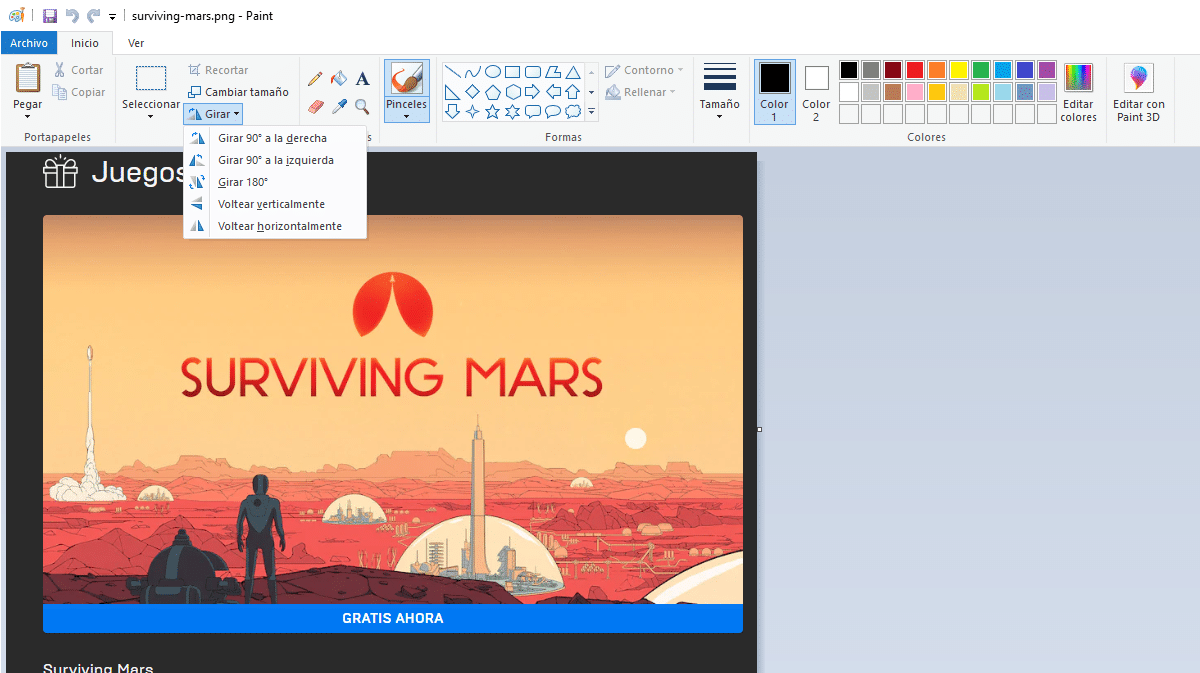
- Για να περιστρέψετε την εικόνα, πρέπει να πραγματοποιήσετε αναζήτηση το κουμπί περιστροφής και κάντε κλικ σε αυτό για να εμφανίσετε τις διάφορες επιλογές που προσφέρει η εφαρμογή.
- Τέλος, πρέπει απλώς να κάνουμε κλικ στην επιλογή που μας ενδιαφέρει περισσότερο, Περιστρέψτε 90 μοίρες προς τα δεξιά ή αριστερά ή περιστρέψτε 180 μοίρες.
Αυτή η εφαρμογή είναι επίσης εγκατεστημένη σε προηγούμενες εκδόσεις των Windows, έτσι μπορούμε να την χρησιμοποιήσουμε για να περιστρέψουμε εικόνες Windows 8, Windows 7, Windows XP ...
Περιστροφή εικόνων με φωτογραφίες
Για να ανοίξουμε μια εικόνα με φωτογραφίες, πρέπει απλώς κάντε διπλό κλικ στην εικόνα που θέλουμε να ανοίξουμε, καθώς αυτή είναι η εγγενής εφαρμογή των Windows 10 για το άνοιγμα φωτογραφιών.
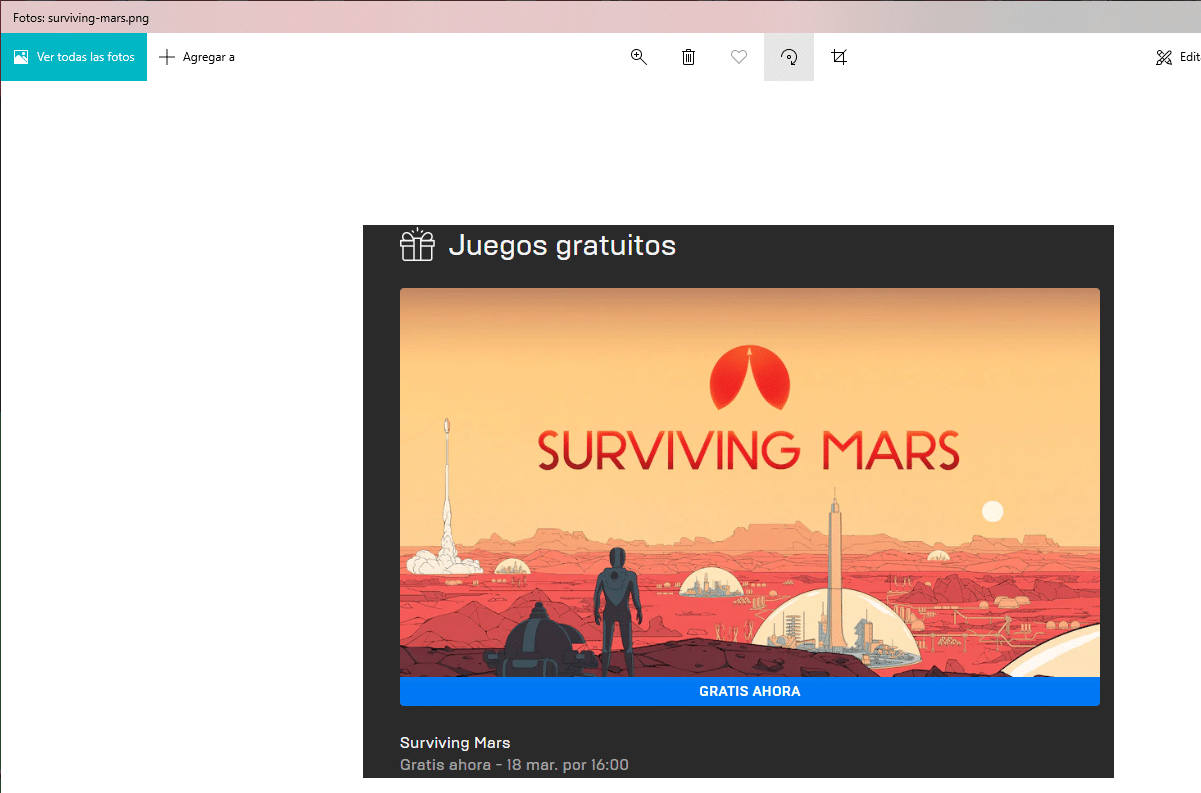
Για να περιστρέψετε μια εικόνα, πρέπει να κάνουμε κλικ στο τρίτο κουμπί που εμφανίζεται στο πάνω μέρος της εφαρμογής πολλές φορές μέχρι να βρούμε τον προσανατολισμό που θέλουμε στην εικόνα.